Если вы являетесь пользователем IPTV, то вы, наверняка, знаете о плейлисте M3U. Этот формат файла используется для хранения списка каналов в IPTV. Создание собственного плейлиста M3U может быть полезным для добавления новых каналов, удаления старых или организации списка по своему усмотрению. В этой статье мы расскажем о пошаговой инструкции по созданию IPTV плейлиста M3U.
Шаг 1: Подготовка списков каналов
Прежде чем приступить к созданию плейлиста M3U, вам понадобится подготовить списки каналов. Вы можете найти списки каналов в Интернете, загрузить их с помощью специального софта или создать свой собственный список. Важно помнить, что список каналов должен быть в текстовом формате, чтобы его можно было открыть и редактировать в обычном текстовом редакторе.
Шаг 2: Создание и редактирование плейлиста
Теперь, когда у вас есть готовый список каналов, можно приступить к созданию плейлиста M3U. Для этого необходимо открыть текстовый редактор и создать новый документ. В начале документа следует указать версию формата M3U с помощью тега #EXTM3U. Затем, надо добавить информацию о каждом канале, используя следующий формат:
#EXTINF:0,Название канала
Ссылка на поток
где:
- #EXTINF:0 - тег, указывающий на начало информации о канале;
- Название канала - название канала;
- Ссылка на поток - ссылка на поток канала.
Шаг 3: Сохранение плейлиста в M3U
Когда вы закончили редактирование плейлиста, сохраните его в формате M3U. Для этого выберите "Сохранить как" и укажите расширение файла как ".m3u". Выберите удобное для вас имя файла и нажмите "Сохранить". Важно помнить, что плейлист M3U должен быть сохранен в текстовом формате, чтобы его можно было править в будущем.
Теперь вы знаете, как создать IPTV плейлист M3U. С помощью этой инструкции вы можете добавлять и удалять каналы, редактировать порядок и порядковый номер каждого канала в списке. Удачи в создании вашего собственного плейлиста M3U!
Шаг 1: Установка VLC Media Player
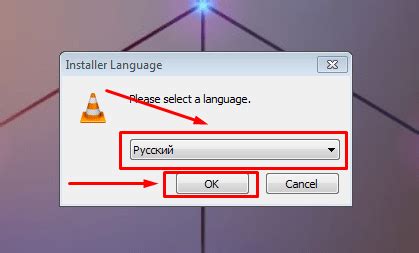
Вы можете скачать VLC Media Player с официального сайта программы https://www.videolan.org/vlc/. После загрузки файла установки, запустите его и следуйте инструкциям на экране для установки программы.
После установки откройте VLC Media Player, нажмите на меню "Медиа" в верхней панели программы и выберите пункт "Открыть сетевой поток".
В открывшемся окне введите URL-адрес IPTV плейлиста M3U, который вы хотите создать, и нажмите кнопку "Воспроизвести". VLC Media Player начнет воспроизведение IPTV плейлиста M3U, и вы сможете убедиться, что плейлист работает корректно.
Поздравляю, вы установили VLC Media Player и проверили работоспособность IPTV плейлиста M3U. Теперь вы готовы перейти ко следующему шагу - созданию плейлиста в формате M3U.
Как скачать и установить VLC Media Player на компьютер
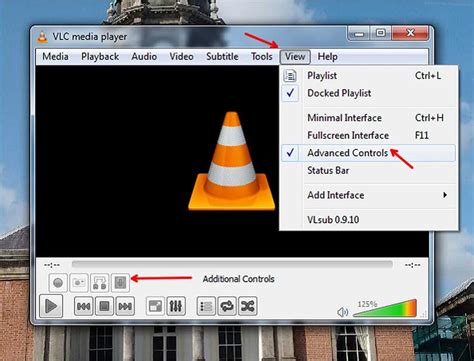
1. Перейдите на официальный сайт VLC Media Player по ссылке: https://www.videolan.org/vlc/
2. Нажмите на кнопку "Скачать VLC" или выберите операционную систему из предложенных опций.
3. Дождитесь завершения загрузки установочного файла VLC Media Player.
4. Запустите установочный файл и следуйте инструкциям на экране. Обычно процесс установки включает принятие лицензионного соглашения, выбор языка установки и папки для установки.
5. По умолчанию все необходимые компоненты будут выбраны для установки. Если вы хотите изменить эту настройку, кликните на соответствующий раздел.
6. Нажмите на кнопку "Установить" и дождитесь завершения процесса установки.
7. После установки VLC Media Player вы можете найти его в меню "Пуск" или на рабочем столе.
8. Запустите VLC Media Player и начните использовать его для проигрывания фильмов, видео, аудио и IPTV потоков.
Таким образом, вы успешно скачали и установили VLC Media Player на свой компьютер и готовы наслаждаться его функциональностью и возможностями.
Шаг 2: Поиск IPTV плейлиста M3U

После того как вы разберетесь с подготовкой необходимого программного обеспечения, настало время найти IPTV плейлист M3U. Существует несколько способов найти готовый плейлист:
- Искать в сети Интернет. Вы можете воспользоваться поисковиками, форумами или сайтами, специализирующимися на предоставлении IPTV плейлистов. Например, такие популярные ресурсы, как Pastebin, GitHub, IPTV-плейлисты.ru и другие, часто предлагают обновляемые плейлисты M3U в формате ссылок.
- Обратиться к поставщику IPTV. Если у вас уже есть подписка на IPTV-сервис, вы можете обратиться к вашему поставщику для получения плейлиста M3U. Они часто предоставляют его на своем веб-сайте или мобильном приложении.
- Получить от других пользователей. Возможно, у ваших друзей или знакомых уже есть рабочий плейлист M3U, который они могут поделиться с вами. Самый простой способ в этом случае - попросить ссылку или сам файл плейлиста.
При поиске плейлиста убедитесь, что он соответствует вашим требованиям и предлагает каналы, которые вам интересны. Не забывайте, что некачественные плейлисты могут содержать нерабочие ссылки или каналы с плохим качеством трансляции.
Как только вы нашли нужный плейлист M3U, можно переходить к следующему шагу - его добавлению в плеер IPTV и началу просмотра любимых телеканалов.
Где найти бесплатные IPTV плейлисты M3U в сети Интернет

Существует множество способов найти бесплатные IPTV плейлисты M3U в сети Интернет. Вот несколько из них:
1. Форумы и блоги
На разных форумах и блогах, посвященных IPTV, можно найти ссылки на бесплатные IPTV плейлисты M3U. Часто пользователи выкладывают свои собственные плейлисты или делятся найденными в сети. Обычно эти плейлисты актуальны и регулярно обновляются.
2. Специализированные сайты
Существуют специализированные сайты, которые собирают и предлагают бесплатные IPTV плейлисты M3U. На таких сайтах пользователи могут найти огромное количество плейлистов разных тематик, например, спортивные, фильмовые, детские и другие. Эти сайты обычно имеют удобный интерфейс поиска и возможность сортировки плейлистов по категориям.
3. Социальные сети
В социальных сетях, таких как YouTube, Facebook и Telegram, можно найти группы и каналы, посвященные IPTV. В таких группах и каналах пользователи объединяются, чтобы делиться бесплатными IPTV плейлистами M3U. Это также может быть отличным источником бесплатных плейлистов.
4. Поиск в Интернете
Конечно, можно воспользоваться поисковиком и просто найти бесплатные IPTV плейлисты M3U в Интернете. Например, можно использовать поисковые запросы, такие как "бесплатные IPTV плейлисты", "списки IPTV каналов M3U" и т.д. После этого можно просмотреть найденные результаты и выбрать плейлист по своему вкусу.
Итак, не смотря на то, что найти бесплатные IPTV плейлисты M3U в сети Интернет бывает довольно просто, важно помнить, что не все плейлисты могут быть легальными. Многие из них могут нарушать авторские права и предоставлять нелегально распространяемые контенты. Поэтому, при использовании найденных плейлистов, важно проявлять осознанность и соблюдать законодательство.
Шаг 3: Открытие IPTV плейлиста в VLC Media Player
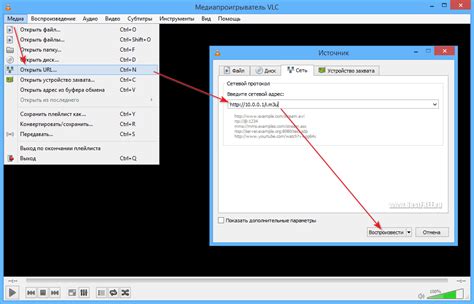
После того, как вы создали IPTV плейлист в формате M3U, самое время открыть его в VLC Media Player для просмотра телеканалов.
Вот пошаговая инструкция:
- Запустите VLC Media Player на вашем компьютере.
- В главном меню выберите пункт "Медиа" и затем "Открыть сетевой поток".
- В появившемся окне вставьте ссылку или путь к вашему IPTV плейлисту в формате M3U.
- Нажмите кнопку "Воспроизвести" и VLC Media Player начнет загружать и отображать доступные каналы в плейлисте.
Если все настройки выполнены правильно, вы должны увидеть список каналов в плейлисте слева от экрана в VLC Media Player. Вы можете выбрать любой канал и начать его просмотр прямо в плеере.
Не забывайте, что для просмотра IPTV каналов в VLC Media Player вам необходимо подключение к сети Интернет.
Как импортировать и открыть IPTV плейлист M3U в VLC Media Player
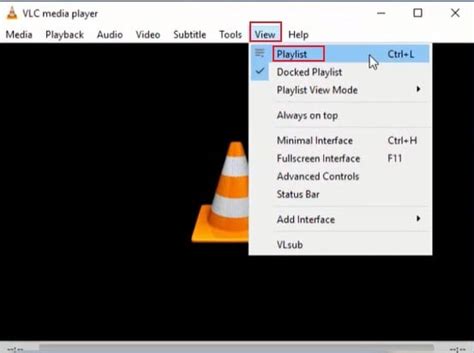
- Запустите VLC Media Player на вашем устройстве.
- Нажмите на меню "Медиа" в верхней панели управления VLC Media Player.
- В выпадающем меню выберите "Открыть сетевой поток".
- В появившемся окне введите URL-адрес вашего IPTV плейлиста M3U и нажмите кнопку "Воспроизвести".
- VLC Media Player начнет загрузку и воспроизведение IPTV потока из вашего плейлиста. Вы можете использовать стандартные элементы управления VLC Media Player для управления воспроизведением, регулировки громкости и т. д.
Теперь вы знаете, как импортировать и открыть IPTV плейлист M3U в VLC Media Player. Наслаждайтесь просмотром вашего любимого IPTV контента с помощью одного из лучших медиаплееров!